Legge til eller kjøre en arbeidsflyt fra en melding i Microsoft Teams
Noen arbeidsflyter lar deg automatisere oppgaver og utføre andre handlinger direkte fra en enkeltmelding. De kan hjelpe deg med å spare tid og gjøre Teams mer nyttig for deg og personene du samarbeider med.
Er arbeidsflytene nye? Kom i gang med denne oversikten.
Legg til en arbeidsflyt
-
Gå til Flere alternativer

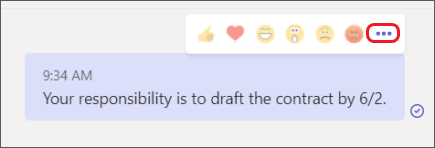
-
Velg Flere handlinger > + Opprett ny handling.
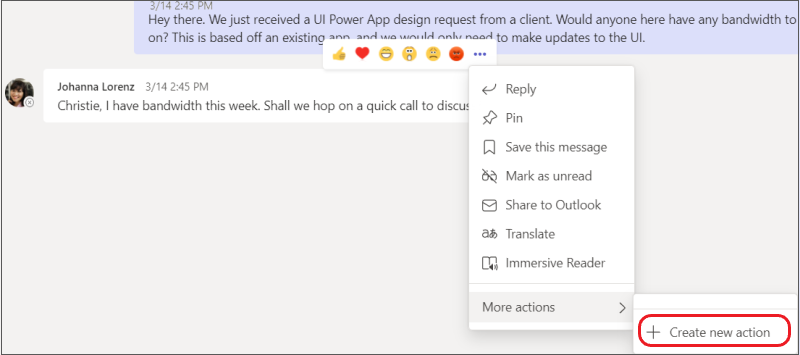
-
Velg den forhåndsbygde arbeidsflyten du vil bruke.
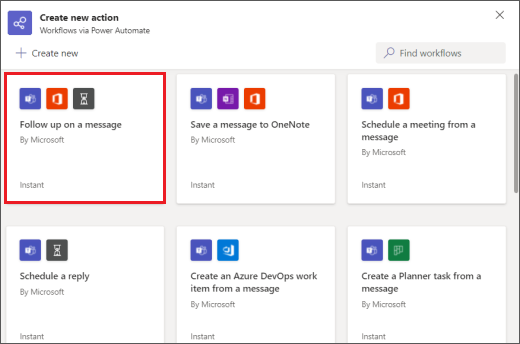
4. Følg alle angitte ledetekster. Når du er ferdig, får du en bekreftelse som sier «Arbeidsflyten er lagt til!»
Tips!: Velg + Opprett ny for å opprette en fullstendig egendefinert arbeidsflyt. Du blir omdirigert direkte til Power Automate, appen som driver arbeidsflytopplevelsen i Teams.
Kjøre en arbeidsflyt fra en melding
1. Gå til Flere alternativer 
2. Velg arbeidsflyten du vil kjøre.
Tips!: De sist brukte meldingshandlingene – enten de er arbeidsflyter eller andre typer handlinger – blir umiddelbart synlige i menyen. de du bruker sjeldnere, finnes under Flere handlinger >.
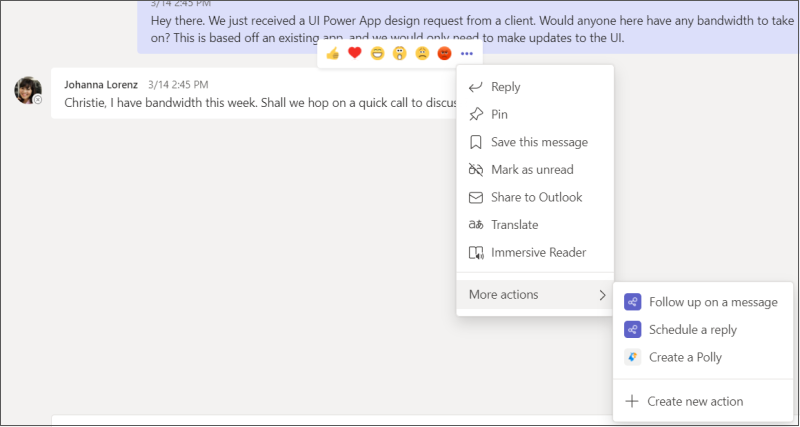
3. Følg eventuelle ledetekster du har fått.
Behandle arbeidsflyter
Du finner en kobling til Behandle arbeidsflyter flere steder i hele opplevelsen: på skjermen der du legger til en arbeidsflyt, i bekreftelsesdialogboksen og fra apper > arbeidsflyter. Hvis du noen gang trenger å redigere detaljer for en arbeidsflyt eller slette en fullstendig, kan du gå til Behandle arbeidsflyter.
Relaterte artikler
Bla gjennom og legge til arbeidsflyter
Legge til eller kjøre en arbeidsflyt fra meldingsområdet










